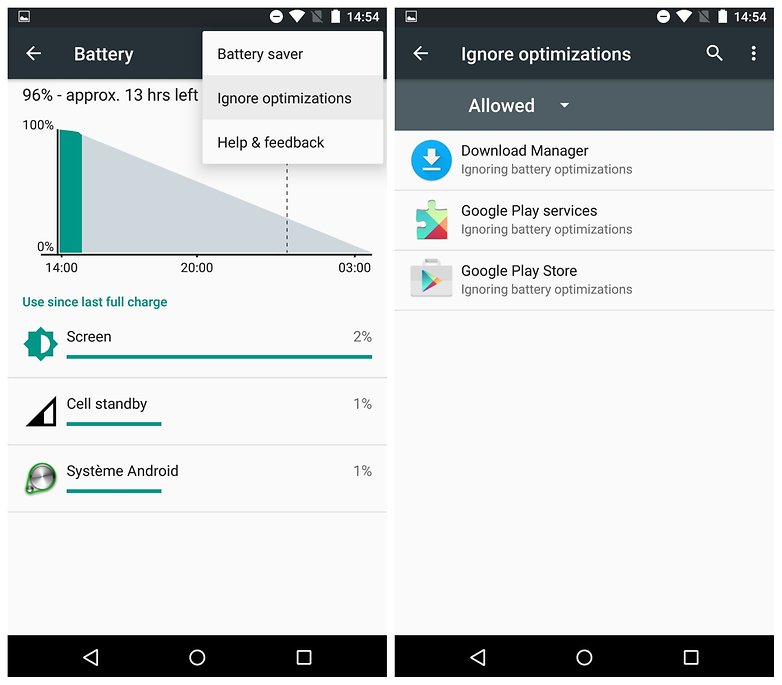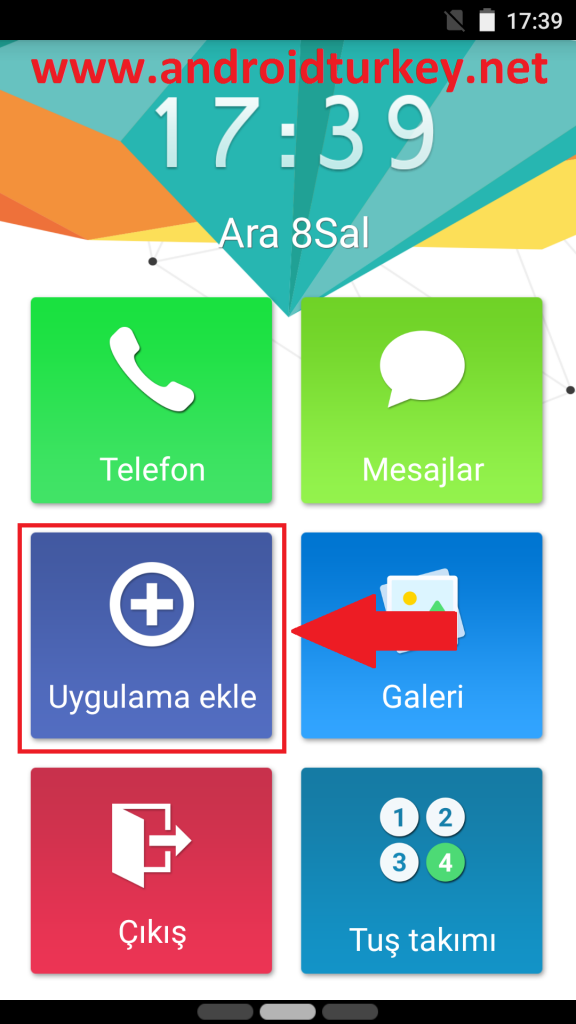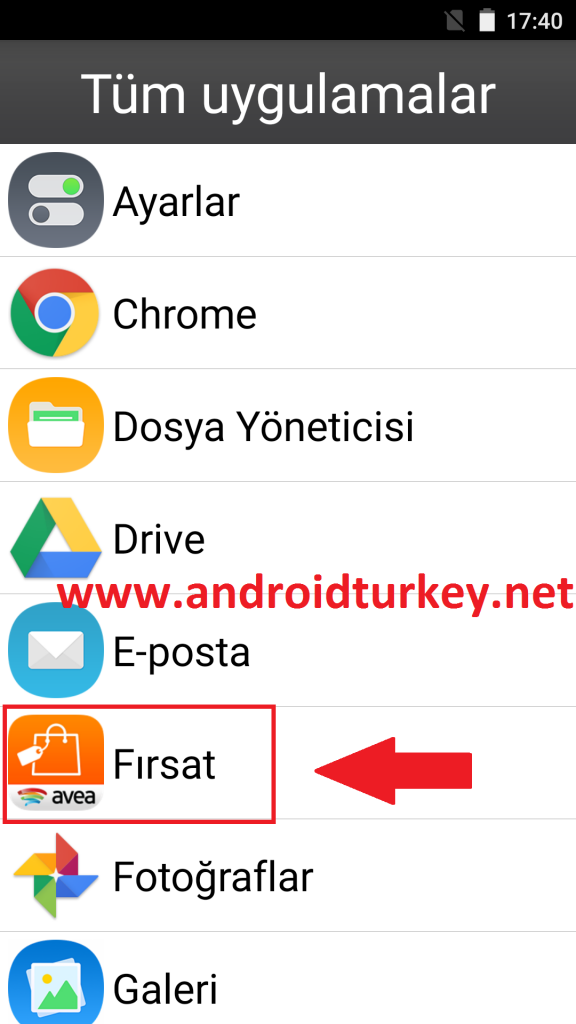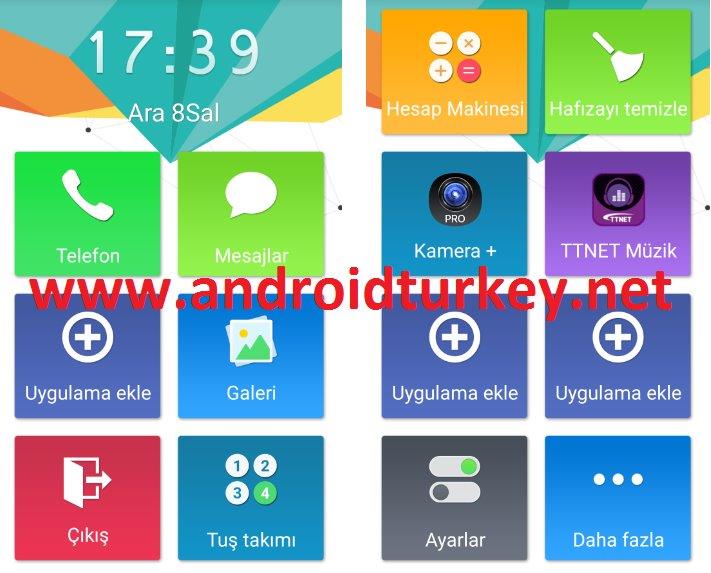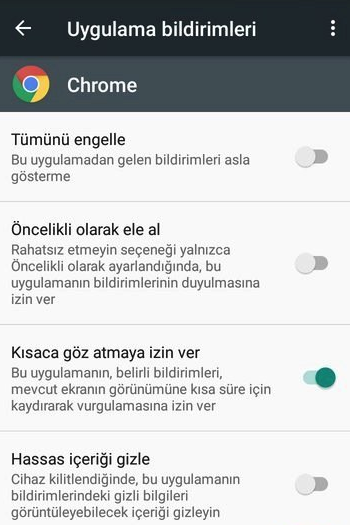Androidify uygulaması Android dünyasını eğlenceli hale getiren kişisel bir karakter oluşturma uygulamasıdır. Google tarafından yayınlanan uygulama ile yaşınıza, karakterinize, kişiliğinize ve tarzınıza özel Android karakterler oluşturup tasarlayabiliyorsunuz. bu karakterleri Androidify.com üzerinden yayınlayıp aynı zamanda sosyal mecralarda arkadaşlarınız ile paylaşıp güzel vakit geçirebilirsiniz. Androidify uygulaması nasıl kullanılır derseniz kullanımı oldukça basit. Google Play Store’dan uygulamayı indirdikten sonra karşınıza gelen karakterlerden beğendiğinizi seçip hemen özelleştirmeye ve düzenleme işlemleri yapmaya başlayabilirsiniz. Renk desen kıyafet gibi birçok öğe ile zenginleştirip sonrasında Twitter ve Facebook’ta paylaşımda bulunabilirsiniz.
Androidify son güncellemesi ile yılbaşı tatili için özel karakterler ekledi. Sizde yeni yıla özel süslemeler yapıp kardan adam noel baba gibi yılbaşı ile özdeşleşmiş simgeleri Androidify uygulamasında kullanıp arkadaşlarınızla paylaşabilirsiniz. Şimdiden yeni yılınızı kutluyoruz.
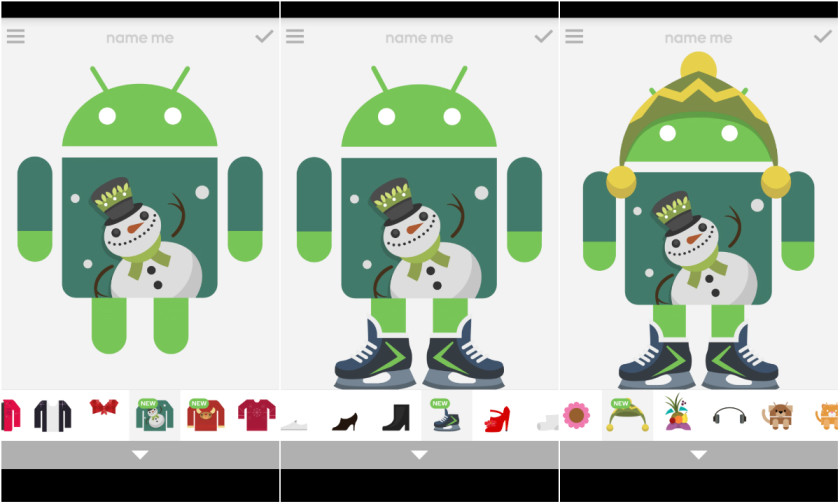



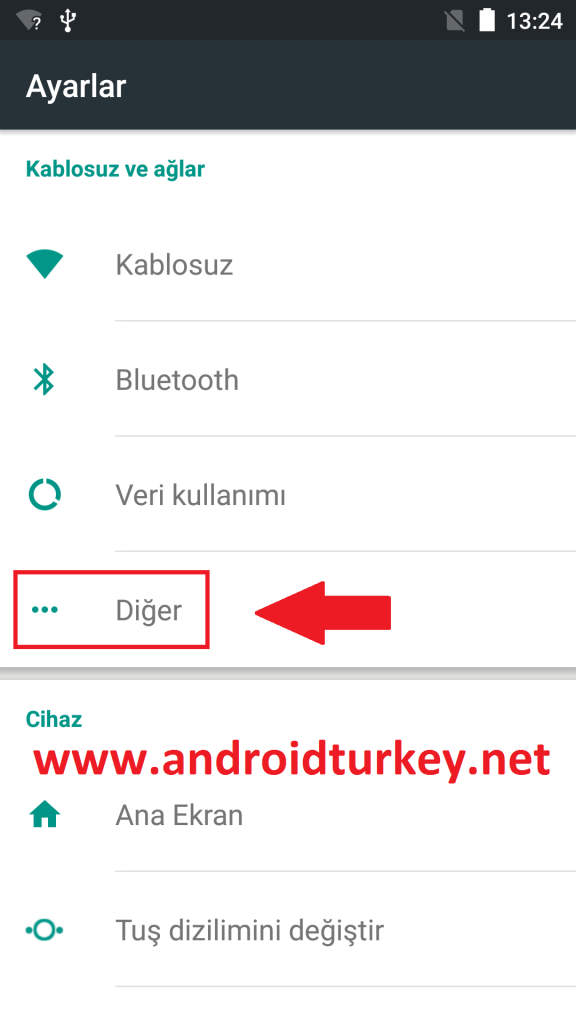
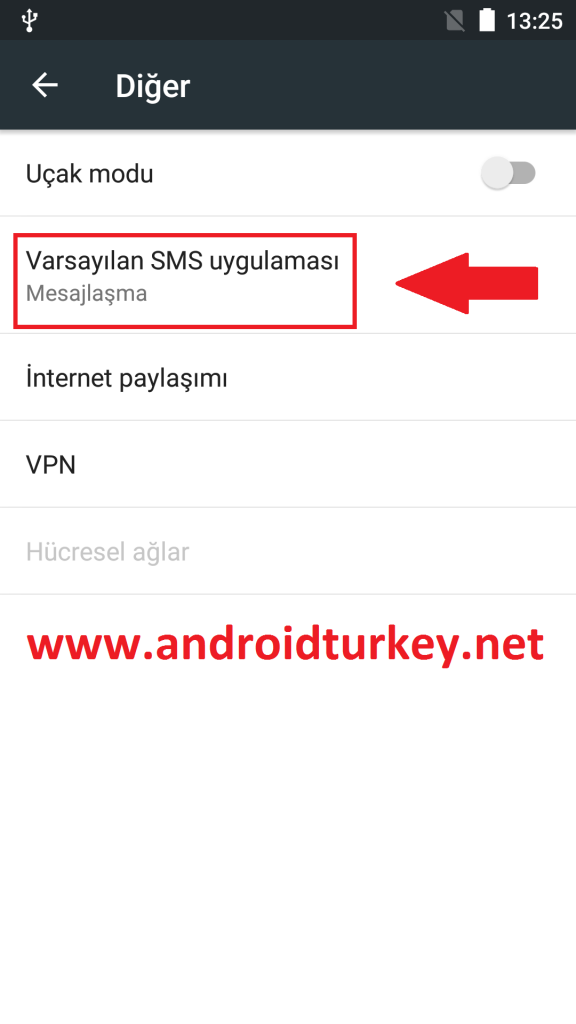
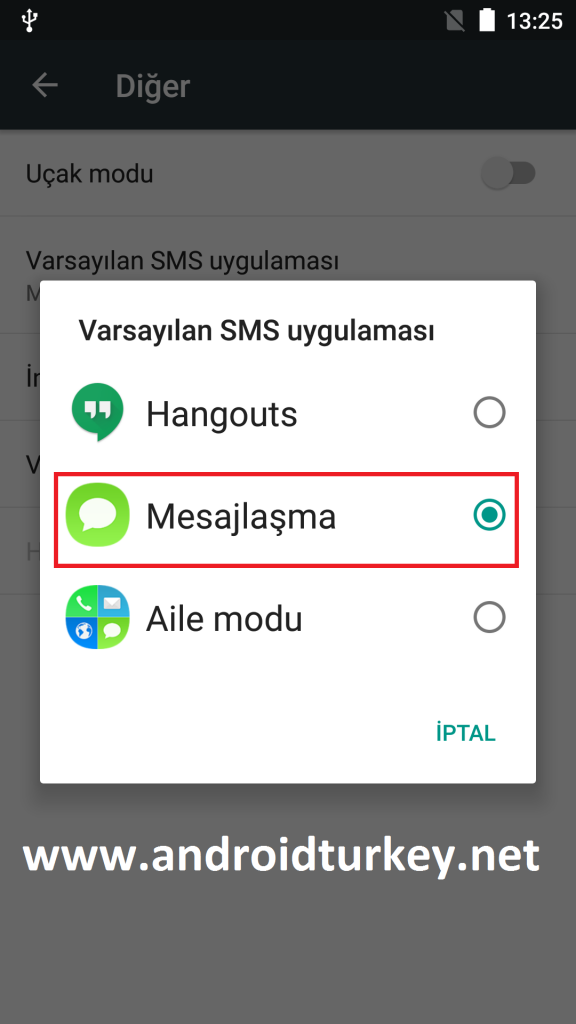


 LG G4 için 1.55 GB boyutundaki Android 6.0 güncelleme dosyası LG G3 için 1 GB boyutlarında olması bekleniyor. LG resmi olmayan açıklamalarda LG G3 için Marshmallow güncellemesinin Aralık ayının ortalarında geleceği bilgisini vermişti ancak henüz resmi bir bildirim telefonlara düşmedi. Diğer gelen bilgi ise LG G3 Marshmallow güncellemesinin öncelikli olarak D855 modeline gelecek olması. D855K model numarasına sahip telefonların biraz daha fazla süre bu update’i beklemesi gerekebilir.
LG G4 için 1.55 GB boyutundaki Android 6.0 güncelleme dosyası LG G3 için 1 GB boyutlarında olması bekleniyor. LG resmi olmayan açıklamalarda LG G3 için Marshmallow güncellemesinin Aralık ayının ortalarında geleceği bilgisini vermişti ancak henüz resmi bir bildirim telefonlara düşmedi. Diğer gelen bilgi ise LG G3 Marshmallow güncellemesinin öncelikli olarak D855 modeline gelecek olması. D855K model numarasına sahip telefonların biraz daha fazla süre bu update’i beklemesi gerekebilir.